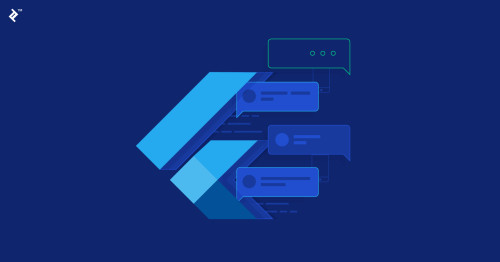Giới thiệu
Hiện nay tài liệu cho việc tạo plugin cho flutter khá ít, mà tài liệu để plugin gọi xuống các thư viện native càng hiếm hơn nữa. Nên hôm nay mình viết bài này để giúp mọi người dễ dàng hơn trong việc viết plugin với flutter. Cùng bắt đầu thôi nào!
Phần 1. Hướng dẫn tạo plugin
Để tạo 1 plugin bạn cần dùng lệnh flutter create --template=plugin
- Sử dụng tùy chọn --platforms để chỉ định plugin sẽ có những ngôn ngữ nào. Có các tùy chọn như: android, ios, web, linux, macos, windows
- Sử dụng tùy chọn --org để chỉ định tên miền cho tổ chức của bạn
- Sử dụng tùy chọn --a để chỉ định ngôn ngữ cho android. Bạn có thể chọn java hoặc kotlin
- Sử dụng tùy chọn --i để chỉ định ngôn ngữ cho ios. Bạn có thể chọn swift hoặc objc
- Và cuối cùng sẽ là tên plugin của bạn
Tham khảo:
flutter create --org com.example --template=plugin --platforms=android,ios -a kotlin -i swift sample_plugin_flutter
Sau khi thao tác trên bạn sẽ có 1 plugin trong thư mục sample_plugin_flutter với một số file cơ bản sau:
- lib/sample_plugin_flutter.dart => API Dart cho plugin. File này dùng để kết nối các thành phần của plugin, kết nối với native code
- android/src/main/kotlin/com/example/sample_plugin_flutter/SamplePluginFlutterPlugin.kt => Triển khai API plugin trong Kotlin dành riêng cho nền tảng Android.
- ios/Classes/SwiftSamplePluginFlutterPlugin.swift => Triển khai API plugin trong Swift dành riêng cho nền tảng iOS.
- example/ => Một ứng dụng Flutter phụ thuộc vào plugin và minh họa cách sử dụng nó.
- lib/src/ => Thư mục này sẽ không có sẵn, nhưng bạn cần tạo thư mục này để chứa các file private. Bạn chỉ public các file cần thiết thông qua khai báo export trong lib/sample_plugin_flutter.dart
Phần 2. Hướng dẫn tạo Widget với plugin
Để tạo Widget hay Function để người dùng plugin để thể gọi và sử dụng, bạn cần đưa file đó vào thư mục src và export nó ra ngoài. Khi làm vậy, người dùng chỉ cần import 1 dòng duy nhất là có thể sử dụng plugin của bạn.
Trong thư mục lib/src các bạn tạo 1 file dart mới và đặt tên là sample_button.dart
import 'package:flutter/material.dart';
class SampleButton extends StatelessWidget {
final String text;
final VoidCallback? onPressed;
const SampleButton({
Key? key,
required this.text,
this.onPressed,
}) : super(key: key);
Widget build(BuildContext context) {
return TextButton(
onPressed: onPressed,
child: Container(
padding: EdgeInsets.all(16),
decoration: BoxDecoration(
color: Colors.blue,
borderRadius: BorderRadius.circular(10),
),
child: Text(
text,
style: TextStyle(
color: Colors.white,
fontWeight: FontWeight.bold,
),
),
),
);
}
}
Trong thư mục lib/src các bạn tạo thêm file src.dart, file này sẽ chứa tất cả file mà bạn muốn export ra ngoài.
export 'sample_button.dart';
Trong file lib/sample_plugin_flutter.dart bạn nên xóa hết code mặc định đi. File này các bạn sẽ chứa những file bạn muốn export hoặc export những plugin khác có trong dependence của bạn.
export 'src/src.dart';
Giờ thì thử build Widget này lên từ app example nhé. Trong file example/lib/main.dart bạn đổi lại code như sau:
import 'package:flutter/material.dart';
import 'package:sample_plugin_flutter/sample_plugin_flutter.dart';
void main() {
runApp(MyApp());
}
class MyApp extends StatefulWidget {
_MyAppState createState() => _MyAppState();
}
class _MyAppState extends State<MyApp> {
Widget build(BuildContext context) {
return MaterialApp(
home: Scaffold(
appBar: AppBar(
title: const Text('Plugin example app'),
),
body: Center(
child: Column(
mainAxisSize: MainAxisSize.min,
children: [
/// Phần 2. Hướng dẫn tạo Widget với plugin
SampleButton(
text: "Sample Button",
onPressed: () {
print("Sample Button Click");
},
),
],
),
),
),
);
}
}
Chạy flutter run để xem kết quả thôi nào.
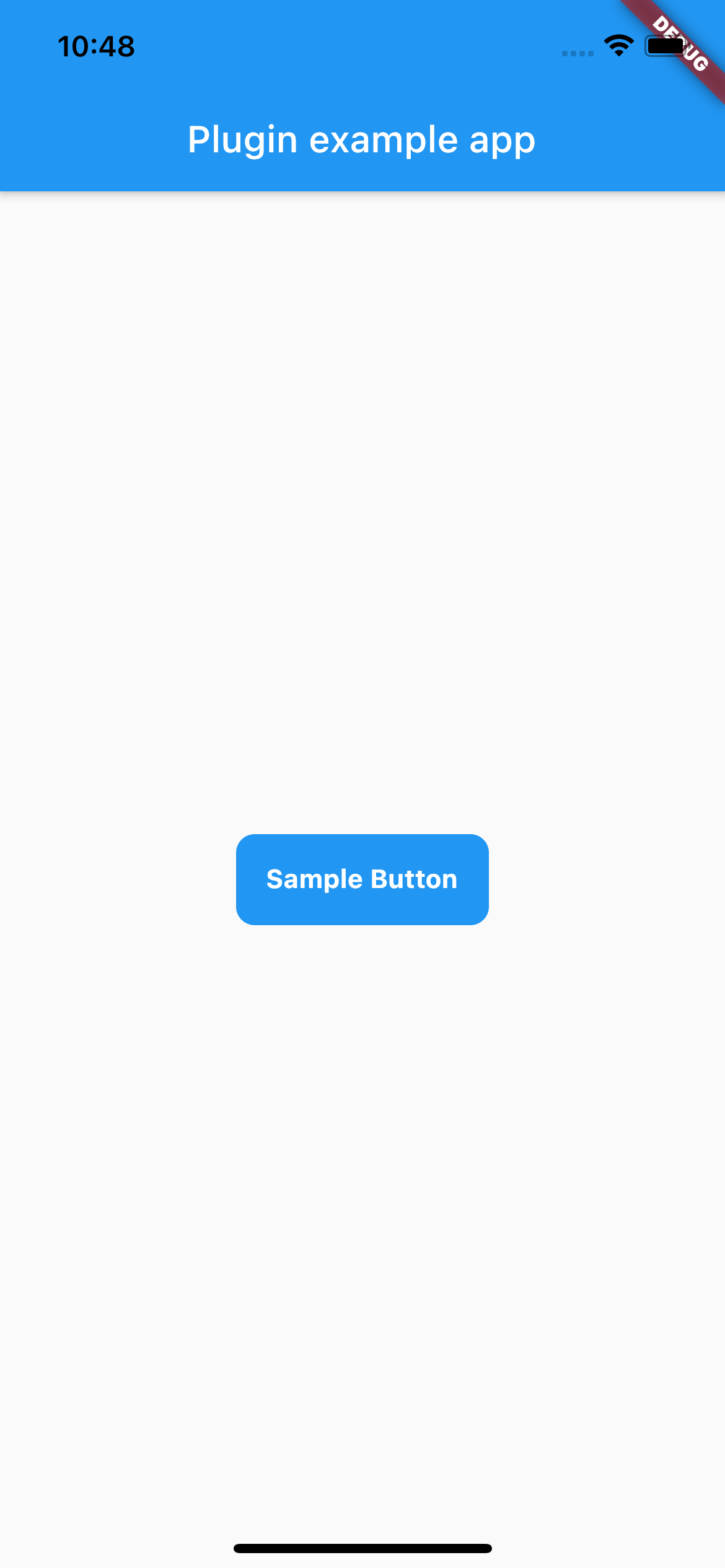
Phần 3. Hướng dẫn gọi native code từ plugin
1. Làm việc với IDE native
Khi làm việc với native code, bạn nên dùng Android Studio khi code Android và Xcode khi code iOS nhé. 2 IDE này sẽ hỗ trợ bạn tốt hơn trong việc báo lỗi và cả debug code.
- Trong Android Studio bạn mở thư mục example/android/, giao diện cây thư mục trong IDE sẽ như thế này.
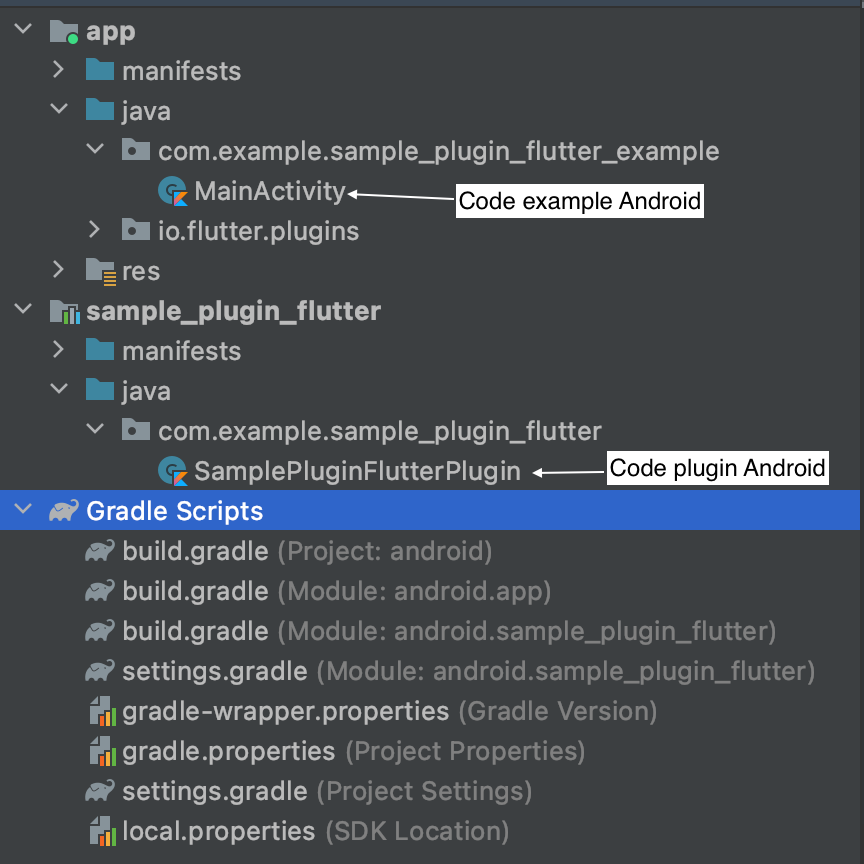
- Trong Xcode bạn mở thư mục example/ios/Runner.xcworkspace, giao diện cây thư mục trong IDE sẽ như thế này.
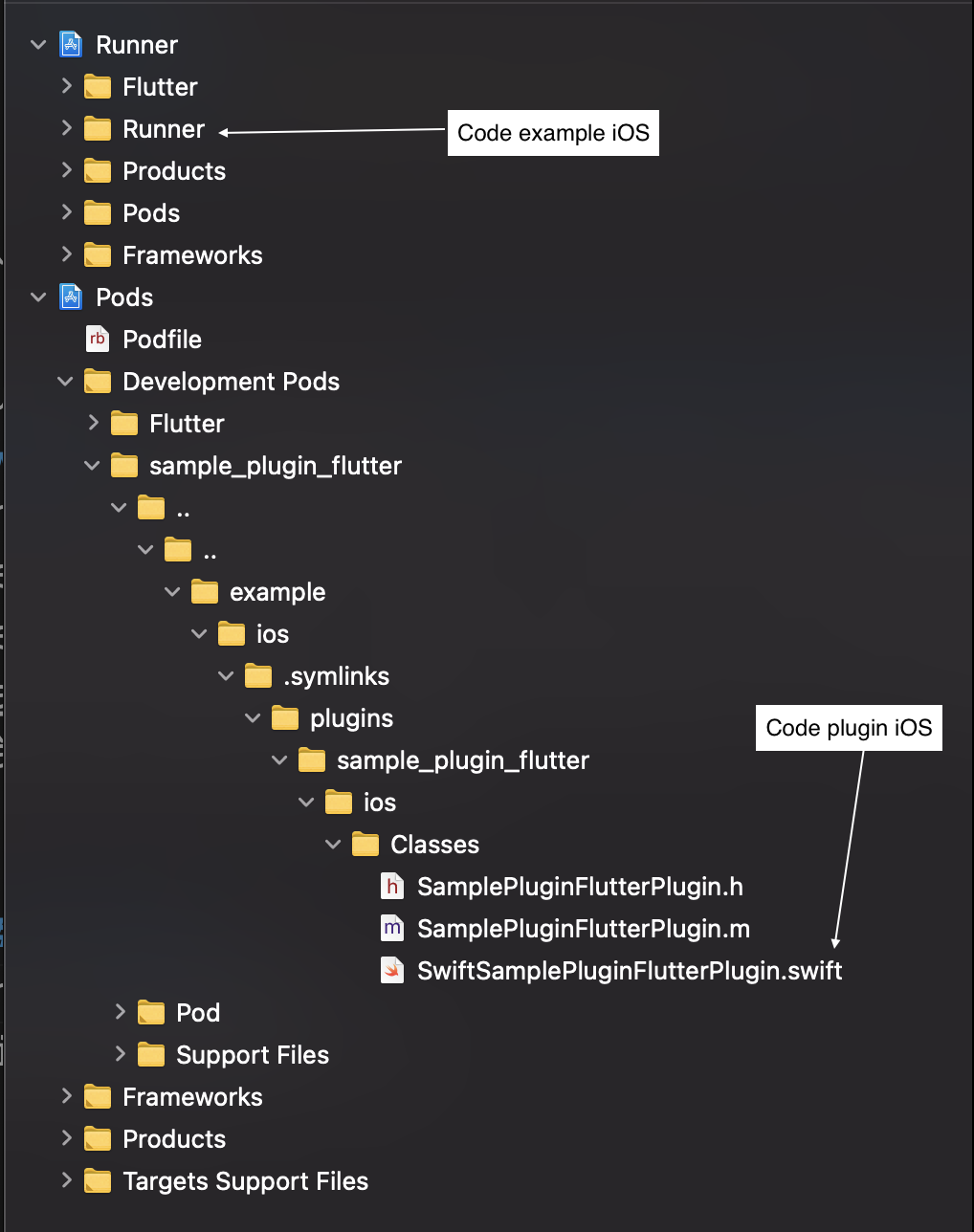
2. Code native cho plugin
Để gọi native code, bạn sẽ cần sử dụng channel, thường channel nên được đặt cùng tên với tên plugin của bạn. Thông qua channel chúng ta sẽ gọi hàm native và nhận kết quả từ đó.
Các bạn có thể tham khảo mapping các loại biến giữa các nền tảng tại đây.
Trong thư mục lib/src các bạn tạo 1 file dart mới và đặt tên là sample_call_native.dart. File này sẽ tạo MethodChannel('sample_plugin_flutter') để liên kết đến native code và hàm platformVersion() để kiểm tra version của thiết bị người dùng.
import 'dart:async';
import 'package:flutter/services.dart';
class SampleCallNativeFlutter {
static const MethodChannel _channel =
const MethodChannel('sample_plugin_flutter');
static Future<String?> get platformVersion async {
final String? version = await _channel.invokeMethod('getPlatformVersion');
return version;
}
}
Trong file lib/src/src.dart các bạn thêm dòng export.
export 'sample_call_native.dart';
Trong file android/src/main/kotlin/com/example/sample_plugin_flutter/SamplePluginFlutterPlugin.kt đã code demo sẵn channel và cách trả về platformVersion như minh họa phía dưới. Tại hàm onMethodCall, cần kiểm tra tên call.method được gọi là gì và trả về cho flutter kết quả thông qua result.success().
Lưu ý: nếu bạn gọi 1 function không cần trả kết quả, bạn vẫn phải gọi result.success(null) để báo về cho flutter biết hàm đã thực hiện xong.
package com.example.sample_plugin_flutter
import androidx.annotation.NonNull
import io.flutter.embedding.engine.plugins.FlutterPlugin
import io.flutter.plugin.common.MethodCall
import io.flutter.plugin.common.MethodChannel
import io.flutter.plugin.common.MethodChannel.MethodCallHandler
import io.flutter.plugin.common.MethodChannel.Result
/** SamplePluginFlutterPlugin */
class SamplePluginFlutterPlugin: FlutterPlugin, MethodCallHandler {
/// The MethodChannel that will the communication between Flutter and native Android
///
/// This local reference serves to register the plugin with the Flutter Engine and unregister it
/// when the Flutter Engine is detached from the Activity
private lateinit var channel : MethodChannel
override fun onAttachedToEngine(@NonNull flutterPluginBinding: FlutterPlugin.FlutterPluginBinding) {
channel = MethodChannel(flutterPluginBinding.binaryMessenger, "sample_plugin_flutter")
channel.setMethodCallHandler(this)
}
override fun onMethodCall(@NonNull call: MethodCall, @NonNull result: Result) {
when (call.method) {
"getPlatformVersion" -> result.success("Android ${android.os.Build.VERSION.RELEASE}")
else -> {
result.notImplemented()
}
}
}
override fun onDetachedFromEngine(@NonNull binding: FlutterPlugin.FlutterPluginBinding) {
channel.setMethodCallHandler(null)
}
}
Tương tự trong file ios/Classes/SwiftSamplePluginFlutterPlugin.swift đã code demo sẵn channel và cách trả về platformVersion như minh họa phía dưới. Tại hàm handle, cần kiểm tra tên call.method được gọi là gì và trả về cho flutter kết quả thông qua result(). Nếu bạn gọi 1 function không cần trả kết quả, bạn vẫn cần gọi result(nil) để báo về cho flutter biết hàm đã thực hiện xong.
import Flutter
import UIKit
public class SwiftSamplePluginFlutterPlugin: NSObject, FlutterPlugin {
public static func register(with registrar: FlutterPluginRegistrar) {
let channel = FlutterMethodChannel(name: "sample_plugin_flutter", binaryMessenger: registrar.messenger())
let instance = SwiftSamplePluginFlutterPlugin()
registrar.addMethodCallDelegate(instance, channel: channel)
}
public func handle(_ call: FlutterMethodCall, result: @escaping FlutterResult) {
switch call.method {
case "getPlatformVersion":
result("iOS " + UIDevice.current.systemVersion)
default:
result(nil)
}
}
}
Trong file example/lib/main.dart bạn đổi lại code như sau:
import 'package:flutter/material.dart';
import 'package:sample_plugin_flutter/sample_plugin_flutter.dart';
void main() {
runApp(MyApp());
}
class MyApp extends StatefulWidget {
_MyAppState createState() => _MyAppState();
}
class _MyAppState extends State<MyApp> {
Widget build(BuildContext context) {
return MaterialApp(
home: Scaffold(
appBar: AppBar(
title: const Text('Plugin example app'),
),
body: Center(
child: Column(
mainAxisSize: MainAxisSize.min,
children: [
/// Phần 2. Hướng dẫn tạo Widget với plugin
SampleButton(
text: "Sample Button",
onPressed: () {
print("Sample Button Click");
},
),
/// Phần 3. Hướng dẫn gọi native code từ plugin
FutureBuilder<String?>(
future: SampleCallNativeFlutter.platformVersion,
builder: (_, snapshoot) {
return Text(snapshoot.data ?? '');
},
),
],
),
),
),
);
}
}
Chạy flutter run để xem kết quả thôi nào.
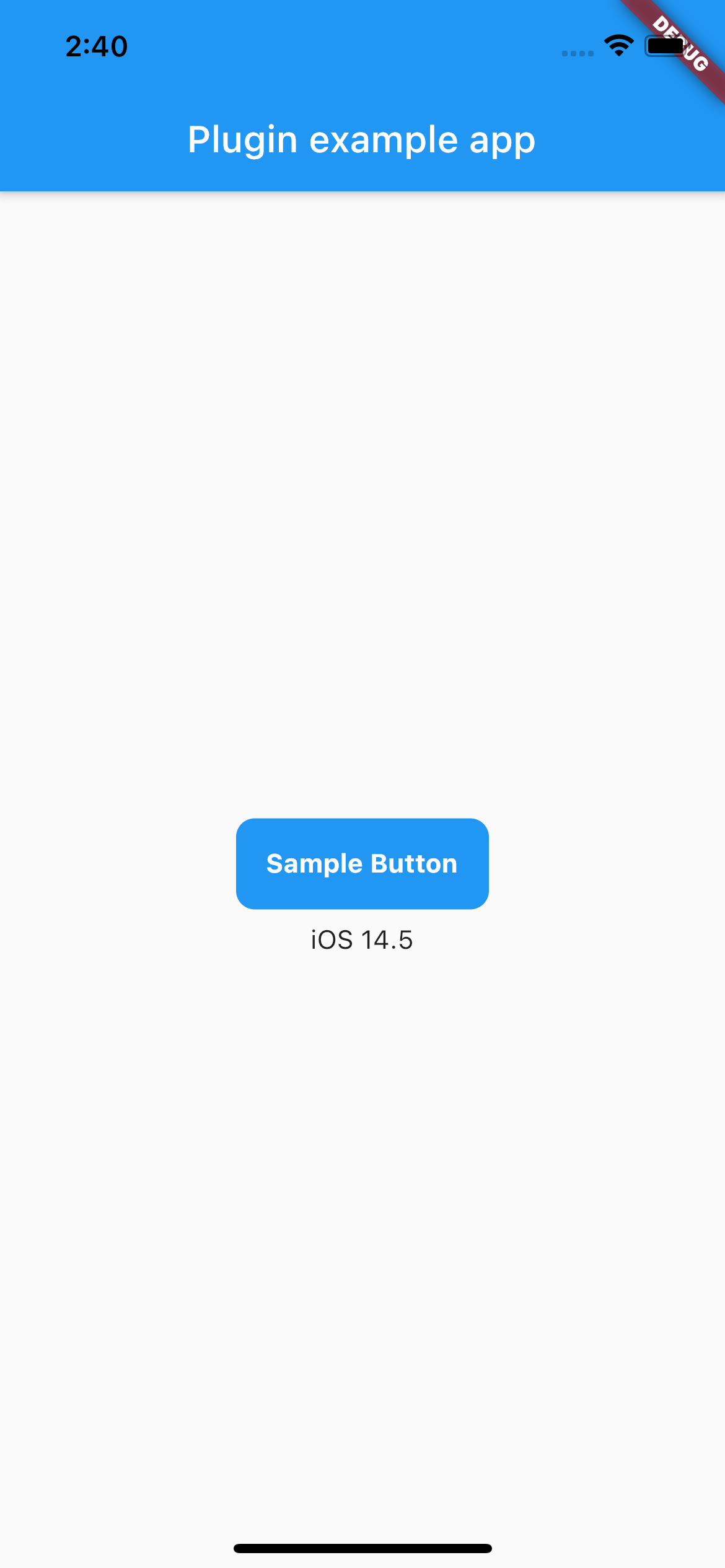
Phần 4: Hướng dẫn thêm thư viện native
Trong phần này, mình sẽ demo việc gửi 1 DateTime từ flutter xuống native code để kiểm tra xem có phải ngày hiện tại hay không? Mình sẽ sử dụng thư viện Tempo của tác giả cesarferreira cho Android và SwiftDate của tác giả Daniele Margutti cho iOS.
Vì flutter và native không giao tiếp với nhau bằng biến loại DateTime được, nên mình sẽ cần chuyển DateTime sang dạng string UTC để xử lý nhé.
Thêm code flutter để hiển thị kết quả
Trong file lib/src/sample_call_native.dart các bạn thêm 1 hàm như sau:
static Future<bool?> isToday(DateTime dateTime) async {
final date = dateTime.toUtc().toIso8601String();
final bool? isSuccess = await _channel.invokeMethod(
'isToday',
{
'dateTime': date,
},
);
return isSuccess;
}
Trong file example/lib/main.dart bạn đổi lại code như sau:
import 'package:flutter/material.dart';
import 'package:sample_plugin_flutter/sample_plugin_flutter.dart';
void main() {
runApp(MyApp());
}
class MyApp extends StatefulWidget {
_MyAppState createState() => _MyAppState();
}
class _MyAppState extends State<MyApp> {
Widget build(BuildContext context) {
return MaterialApp(
home: Scaffold(
appBar: AppBar(
title: const Text('Plugin example app'),
),
body: Center(
child: Column(
mainAxisSize: MainAxisSize.min,
children: [
/// Phần 2. Hướng dẫn tạo Widget với plugin
SampleButton(
text: "Sample Button",
onPressed: () {
print("Sample Button Click");
},
),
/// Phần 3. Hướng dẫn gọi native code từ plugin
FutureBuilder<String?>(
future: SampleCallNativeFlutter.platformVersion,
builder: (_, snapshoot) {
return Text(snapshoot.data ?? '');
},
),
/// Phần 4. Hướng dẫn gọi native code từ plugin
FutureBuilder<bool?>(
future: SampleCallNativeFlutter.isToday(DateTime.now()),
builder: (_, snapshoot) {
return Text('isToDay: ${DateTime.now()} is ${snapshoot.data}');
},
),
FutureBuilder<bool?>(
future: SampleCallNativeFlutter.isToday(DateTime(2021,01,01)),
builder: (_, snapshoot) {
return Text('isToDay: ${DateTime(2021,01,01)} is ${snapshoot.data}');
},
),
],
),
),
),
);
}
}
Thêm thư viện cho iOS
Thường khi thêm 1 thư viện vào code iOS, bạn cần sử dụng Cocoapods thêm nó vào Podfile. Nhưng với plugin thì bạn sẽ thêm dependency nó vào ios/sample_plugin_flutter.podspec.
Lưu ý: Nếu bạn muốn người dùng thư viện cũng có thể xài thư viện iOS này dưới native, bạn cần thêm s.static_framework = true.
Thêm s.ios.deployment_target = '9.0' để giới hạn build version iOS.
(Nếu bạn chưa biết Cocoapods là gì, bạn có thể tham khảo tại đây)
#
# To learn more about a Podspec see http://guides.cocoapods.org/syntax/podspec.html.
# Run `pod lib lint sample_plugin_flutter.podspec` to validate before publishing.
#
Pod::Spec.new do |s|
s.name = 'sample_plugin_flutter'
s.version = '0.0.1'
s.summary = 'A new flutter plugin project.'
s.description = <<-DESC
A new flutter plugin project.
DESC
s.homepage = 'http://example.com'
s.license = { :file => '../LICENSE' }
s.author = { 'Your Company' => 'email@example.com' }
s.source = { :path => '.' }
s.source_files = 'Classes/**/*'
s.dependency 'Flutter'
s.dependency 'SwiftDate' # Khai báo thư viện iOS tại đây
s.platform = :ios, '8.0'
# Flutter.framework does not contain a i386 slice.
s.pod_target_xcconfig = { 'DEFINES_MODULE' => 'YES', 'EXCLUDED_ARCHS[sdk=iphonesimulator*]' => 'i386' }
s.swift_version = '5.0'
end
Sau đó bạn cần chạy pod install cho thư mục example/ios và vào Xcode chọn menu Product/Clean Build Folder. Trong file SwiftSamplePluginFlutterPlugin bạn đổi lại code như sau:
import Flutter
import UIKit
import SwiftDate
public class SwiftSamplePluginFlutterPlugin: NSObject, FlutterPlugin {
public static func register(with registrar: FlutterPluginRegistrar) {
let channel = FlutterMethodChannel(name: "sample_plugin_flutter", binaryMessenger: registrar.messenger())
let instance = SwiftSamplePluginFlutterPlugin()
registrar.addMethodCallDelegate(instance, channel: channel)
}
public func handle(_ call: FlutterMethodCall, result: @escaping FlutterResult) {
switch call.method {
case "getPlatformVersion":
result("iOS " + UIDevice.current.systemVersion)
case "isToday":
isToday(call, result)
default:
result(nil)
}
}
private func isToday(_ call: FlutterMethodCall,_ result: @escaping FlutterResult) {
let arguments = call.arguments as! Dictionary<String, Any>
let dateTime = arguments["dateTime"] as! String;
// Convert to local
let localDate = dateTime.toDate(nil, region: Region.current)
// Check isToday
let checkToday = localDate?.isToday
result(checkToday)
}
}
Thế là xong bên iOS, giờ qua phần của Android.
Thêm thư viện cho Android
Trong Gradle Scripts/build.gradle(Module: android.sample_plugin_flutter) bạn thêm dòng bên dưới ở cuối file và nhấn Sync now.
Lưu ý: Nếu bạn muốn người dùng thư viện cũng có thể xài thư viện Android này dưới native, bạn cần thay đổi implementation thành api.
dependencies {
implementation 'com.github.cesarferreira:tempo:+'
}
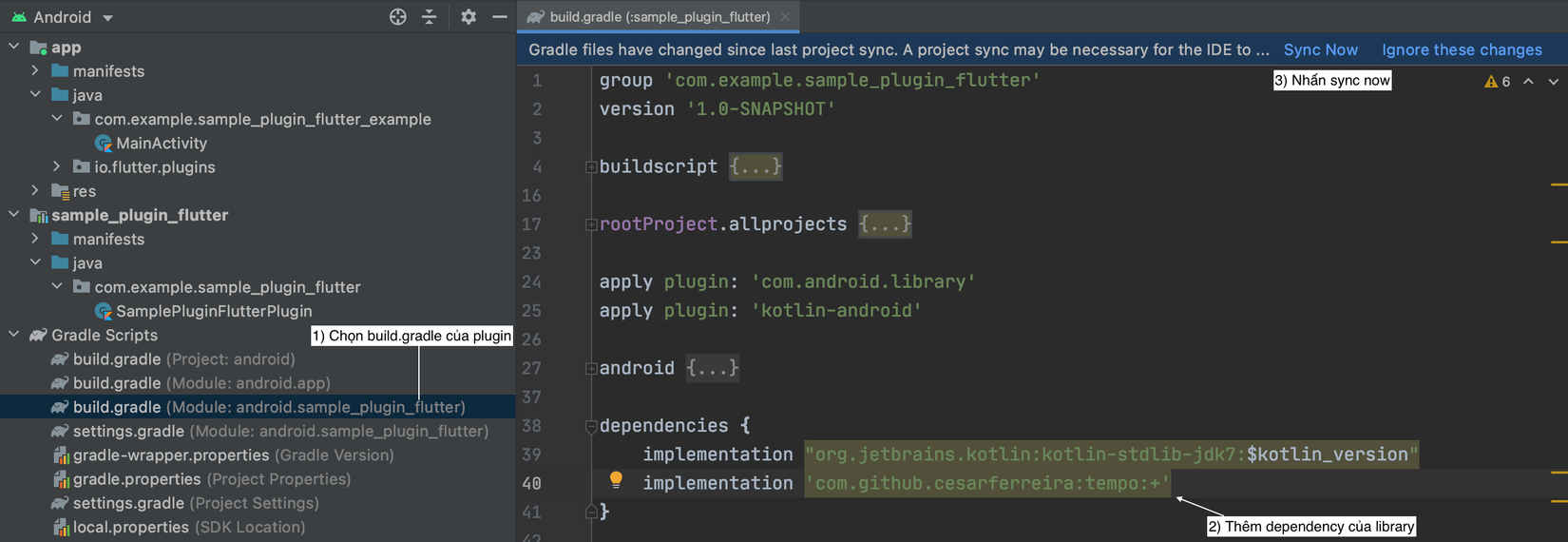
Trong file android/src/main/kotlin/com/example/sample_plugin_flutter/SamplePluginFlutterPlugin.kt bạn đổi lại code như sau:
package com.example.sample_plugin_flutter
import androidx.annotation.NonNull
import com.cesarferreira.tempo.Tempo
import com.cesarferreira.tempo.isToday
import io.flutter.embedding.engine.plugins.FlutterPlugin
import io.flutter.plugin.common.MethodCall
import io.flutter.plugin.common.MethodChannel
import io.flutter.plugin.common.MethodChannel.MethodCallHandler
import io.flutter.plugin.common.MethodChannel.Result
import java.text.SimpleDateFormat
import java.util.*
/** SamplePluginFlutterPlugin */
class SamplePluginFlutterPlugin: FlutterPlugin, MethodCallHandler {
/// The MethodChannel that will the communication between Flutter and native Android
///
/// This local reference serves to register the plugin with the Flutter Engine and unregister it
/// when the Flutter Engine is detached from the Activity
private lateinit var channel : MethodChannel
override fun onAttachedToEngine(@NonNull flutterPluginBinding: FlutterPlugin.FlutterPluginBinding) {
channel = MethodChannel(flutterPluginBinding.binaryMessenger, "sample_plugin_flutter")
channel.setMethodCallHandler(this)
}
override fun onMethodCall(@NonNull call: MethodCall, @NonNull result: Result) {
when (call.method) {
"getPlatformVersion" -> result.success("Android ${android.os.Build.VERSION.RELEASE}")
"isToday" -> isToday(call, result)
else -> {
result.notImplemented()
}
}
}
private fun isToday(@NonNull call: MethodCall, @NonNull result: Result) {
var arguments = call.arguments as Map<String, Any>
var dateTime = arguments["dateTime"] as String
var localDate = dateTime.toDate()
var checkToday = localDate.isToday // library Tempo check isToday
result.success(checkToday)
}
private fun String.toDate(dateFormat: String = "yyyy-MM-dd'T'HH:mm:ss", timeZone: TimeZone = TimeZone.getTimeZone("UTC")): Date {
val parser = SimpleDateFormat(dateFormat, Locale.getDefault())
parser.timeZone = timeZone
return parser.parse(this)
}
override fun onDetachedFromEngine(@NonNull binding: FlutterPlugin.FlutterPluginBinding) {
channel.setMethodCallHandler(null)
}
}
Xong rồi, giờ chạy flutter run để xem thành quả cuối cùng thôi nào.
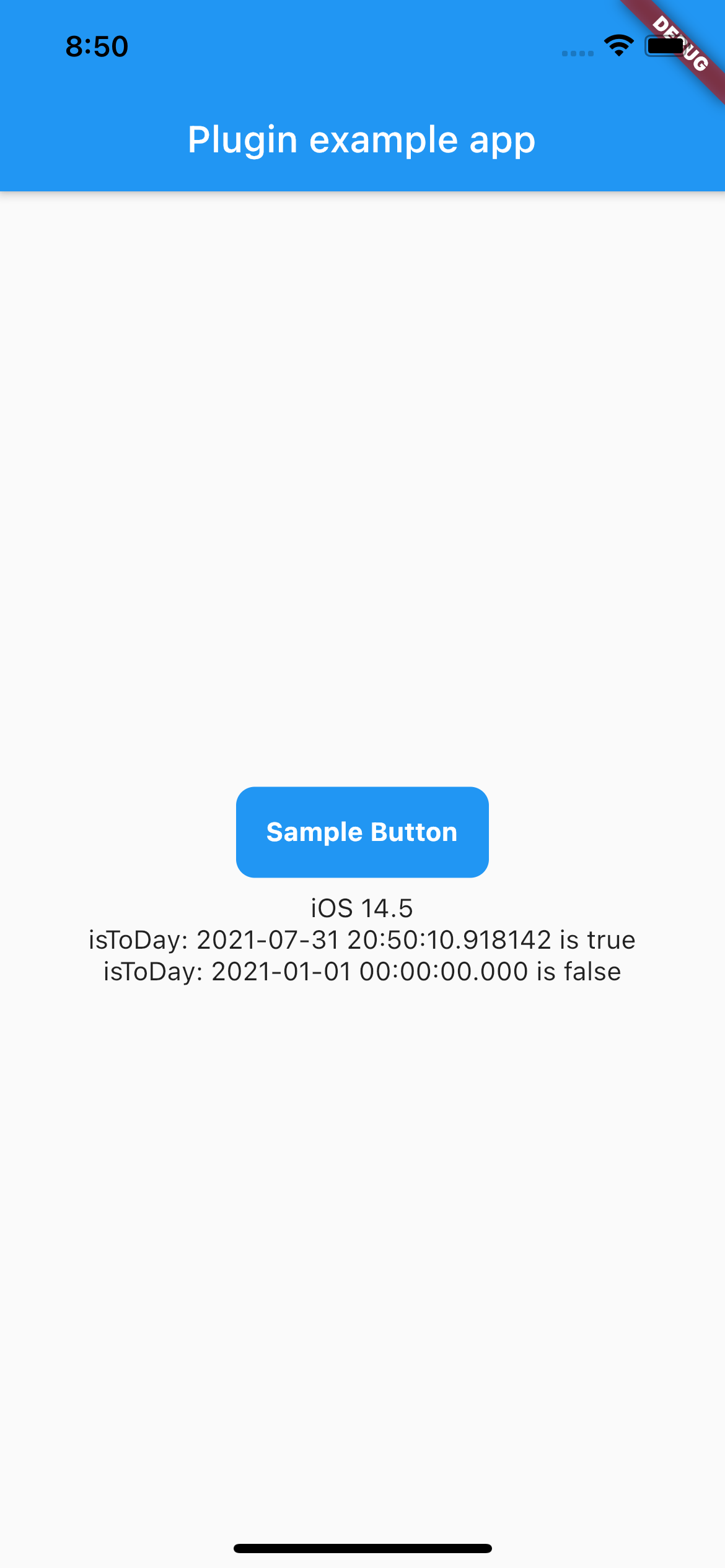
Kết thúc
Hi vọng qua bài viết của mình giúp ích cho các bạn phần nào việc làm qua viết plugin cho Flutter. Mình để link Github ở đây để các bạn tham khảo nha.
Nguồn tham khảo:
- Developing packages & plugins
- Bảng mapping các loại biến giữa các nền tảng
- Thư viện Tempo
- Thư viện SwiftDate
- Cocoapods
Bài viết khác
Cảm ơn các bạn đã xem bài viết.
Tác giả
Phạm Tiến Dũng tiendung01023@gmail.com